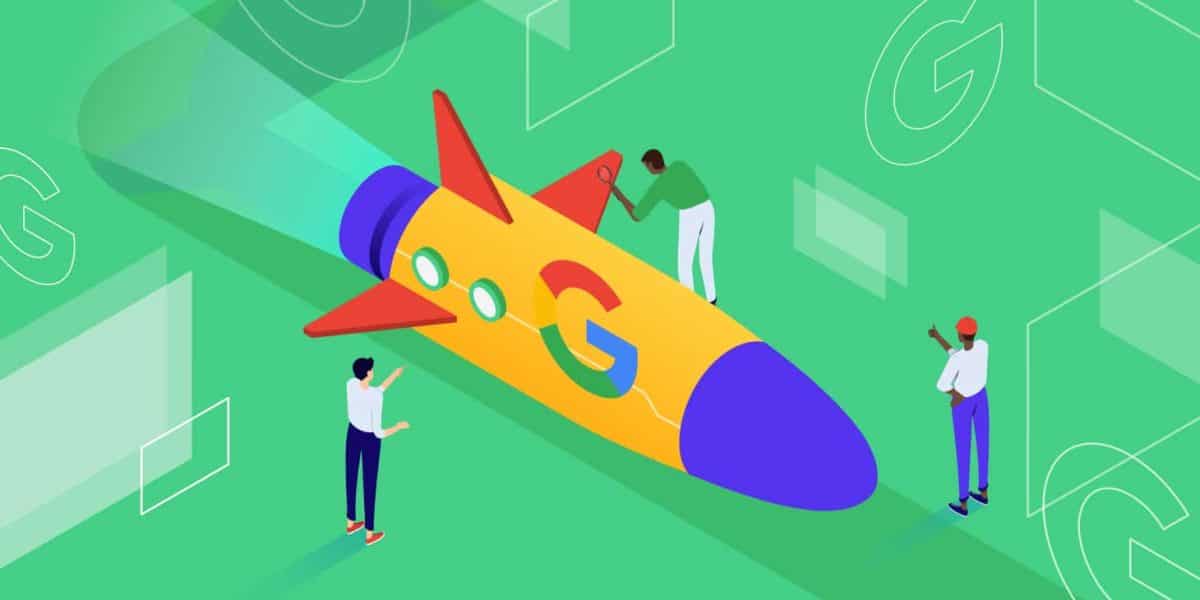Plusieurs utilisateurs de Google ne savent pas comment ouvrir les pages en cache sur leur navigateur. Le cache Google est un paramètre de recherche fournissant une copie d’une page web disponible, indépendamment de la page active du site web d’origine. De plus, il permet d’obtenir très rapidement des résultats. Découvrez donc ici quelques astuces qui permettent de consulter la version en cache d’un site web.
Accédez rapidement à des pages précédemment visitées grâce au cache de Google
Il y a au moins deux façons d’afficher les versions mises en cache des pages sur Google. Grâce au cache de Google, vous avez la possibilité d’accéder rapidement à des pages précédemment visitées.
Pour le faire, ouvrez un nouveau champ de recherche sur Google en tapant « cache : ». Ensuite, tapez l’URL de la page dont vous voulez obtenir la version mise en cache. L’URL doit être saisie en lettres minuscules et sans espace. Laissez de côté https qui apparaît au début de l’URL. Cliquez sur « entrée » et ouvrez rapidement la page mise en cache.
Vous devez savoir que Google conserve les données instantanées du contenu des pages web qu’il indexe. Il s’agit des pages mises en cache. De façon périodique, les URL sont mises à jour avec de nouvelles images mises en cache.
Comment retrouver une page indisponible en utilisant le cache de Google ?
Pour trouver une page indisponible en utilisant le cache de Google, il suffit d’effectuer la recherche d’un mot ou d’un site web entier. Identifiez la page indisponible dans les résultats dont vous souhaitez une version mise en cache. Au-dessus du titre de la page se trouve un triangle. Cliquez sur celui-ci et sélectionnez « en cache ».
Si vous cliquez sur le lien « mis en cache », vous verrez la page s’afficher tel qu’elle a été indexée pour la dernière fois sur Google. Dans ce cas, vos mots-clés de recherche seront en surbrillance. Il faut dire que cette méthode est très utile surtout pour retrouver des données en particulier sans avoir à parcourir la page entière. Si le terme de recherche n’est pas mis en surbrillance, vous pouvez utiliser le raccourci clavier CTRL+F (Windows) ou commande+F (Mac).
Naviguez hors ligne en utilisant le cache de Google

Plusieurs utilisateurs souhaitent connaître comment naviguer hors ligne sur Google. Les étapes suivantes vont vous permettre d’y arriver.
Étape 1 : installer la dernière version Google
Pour naviguer hors ligne sur Google, vous devez d’abord vérifier si vous avez la dernière version de Chrome. Si tel est le cas, ouvrez Google Chrome et tapez chrome//drapeaux dans la barre d’adresse et appuyez « entrée ».
Étape 2 : activer le bouton afficher la copie enregistrée
La deuxième étape consiste à activer l’option « afficher la copie enregistrée ». Pour le faire, vous devez rechercher et activer le bouton « afficher la copie enregistrée ». Dans le menu déroulant, vous avez deux options : activer : primaire et activer : secondaire. La première permet de faire apparaître le bouton « afficher la copie enregistrée » à la position la plus assaillante.
Étape 3 : accéder à la page web
Après avoir choisi l’une des deux options, vous pouvez essayer d’accéder à la page web en hors-ligne. À partir du message « impossible de se connecter à internet », cliquez sur bouton bleu. La page sera chargée depuis la mémoire cache enregistrée.
En conclusion, ouvrir les pages en cache de Google peut être une solution pratique pour accéder à des pages Web qui ne sont pas disponibles pour diverses raisons. Bien que cela ne garantisse pas l’accès à toutes les fonctionnalités de la page, mais ça peut offrir une alternative utile pour visualiser le contenu d’une page qui n’est pas accessible autrement.